一、設置MCP Server
1.首先 clone cursor-talk-to-figma-mcp 到本地
git clone git@github.com:sonnylazuardi/cursor-talk-to-figma-mcp.git2.cd cursor-talk-to-figma-mcp 進入專案目錄
3.cursor . 使用 cursor 開啟專案
4.安裝 bun
curl -fsSL https://bun.sh/install | bash5.配置專案環境 bun setup
6.啟動 WebSocket, 預設port為3055 bun socket
7.新增 TalkToFigma 到 MCP Server bunx cursor-talk-to-figma-mcp,並將它設為 Enabled,顯示綠燈代表成功啟用。
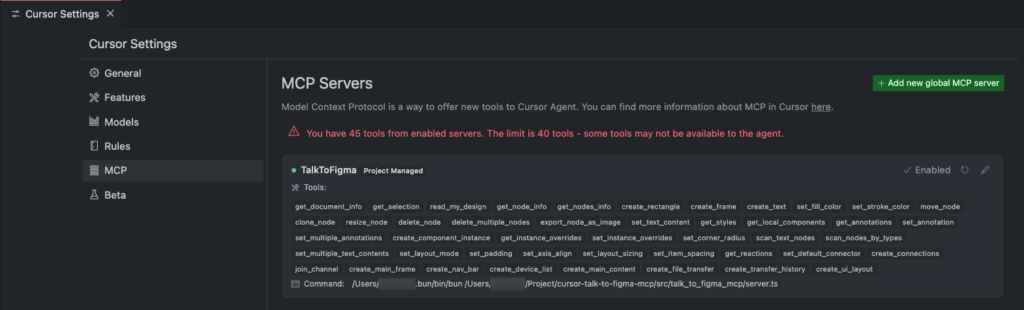
這一步也可以手動設置,手動設置方式:Cursor setting -> MCP -> Add new global MCP
{ "mcpServers": { "TalkToFigma": { "command": "bunx", "args": [ "cursor-talk-to-figma-mcp@latest" ] } } }
二、在Figma中導入插件
2.新增 Design -> Plugins -> Development -> Import plugin from manifest…
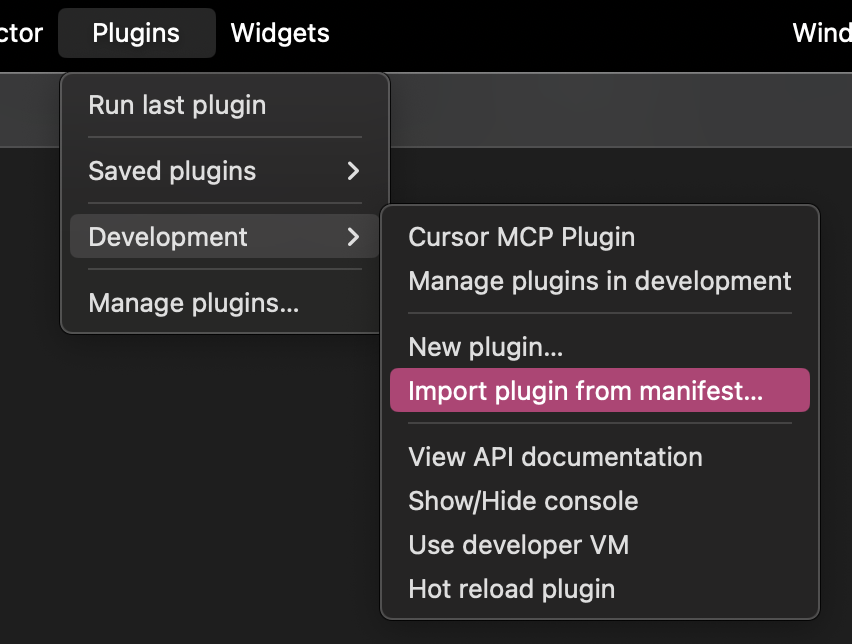
3.選擇剛剛 clone 下來的專案 cursor-talk-to-figma-mcp/src/cursor_mcp_plugin/manifest.json
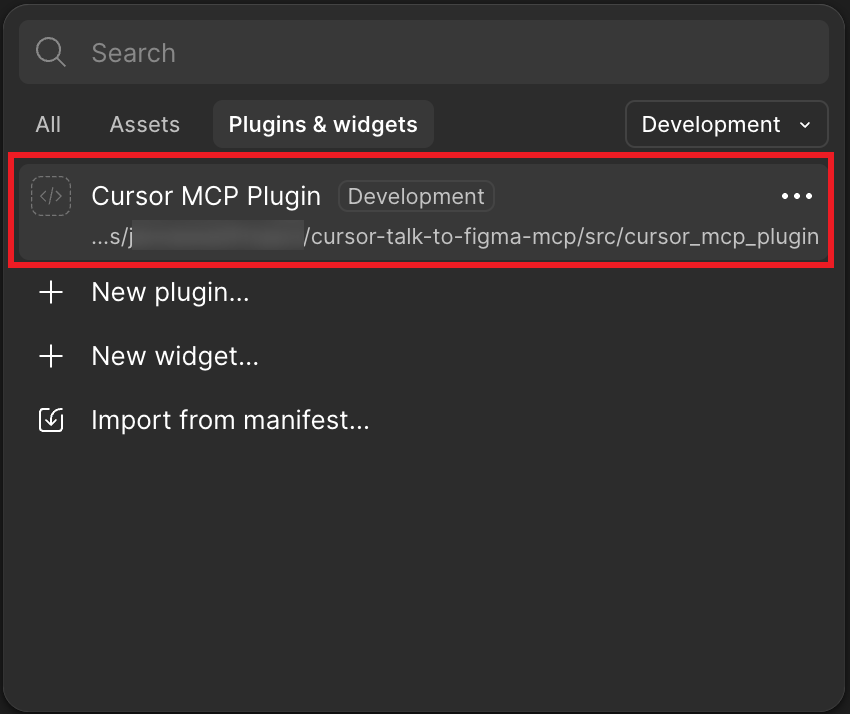
4.點擊後會啟動 plugin,並且彈出連接畫面,下方會顯示 channel id,在 Cursor 使用 talk to figma, channel [Channel ID] 指令來連接。
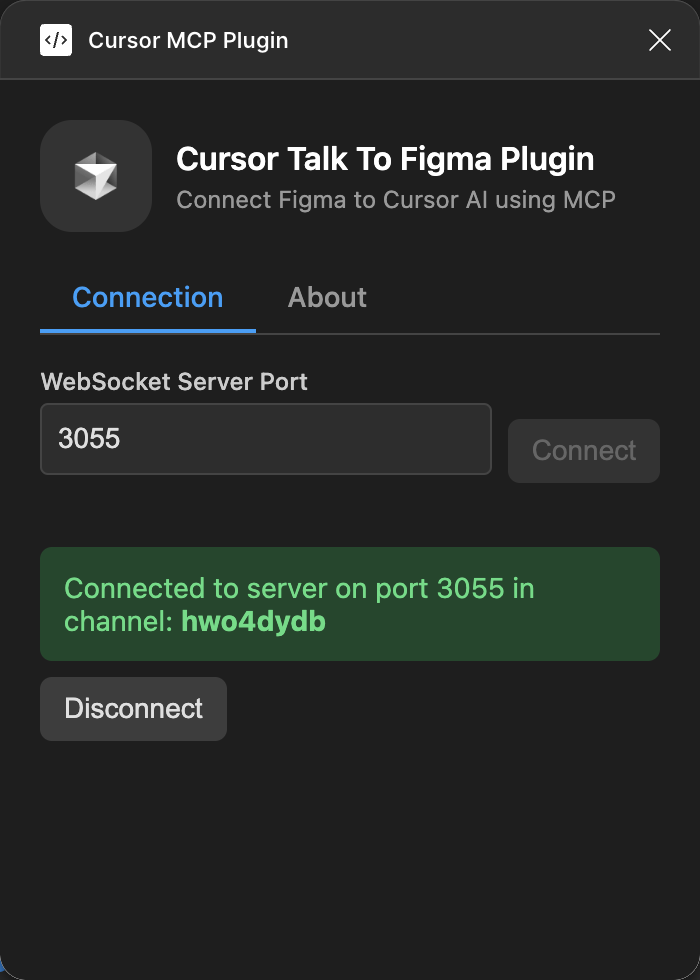
完整操作流程
1.使用 bun socket 啟動 WebSocket
2.確保 MCP Server TalkToFigma 是 Enabled 狀態
3.打開 Figma 並運行 Cursor Talk To Figma plugin (連接視窗必須保持開啟,不能關閉)
4.在 Cursor 中按下 Command+I 打開 Chat,輸入指令talk to figma, channel [Channel ID]連接 Figma,就可以開始讓 Cursor 幫你執行各種 Figma 操作了。
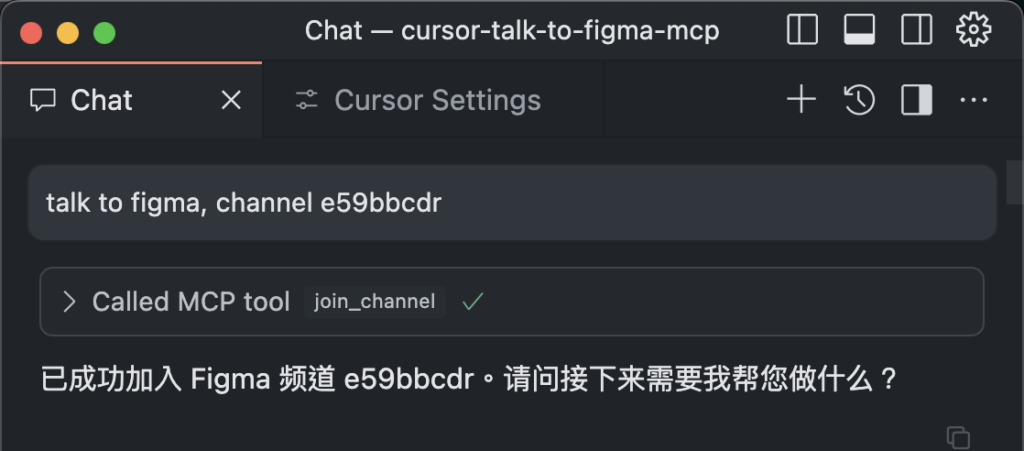
問題匯總
出現 Please join a channel to start chatting 或者 Sending message to client: undefined
Cursor Settings > MCP > 點擊 TalkToFigma 右邊的鉛筆,將 command 和 args 路徑都改成絕對路徑:
{
"mcpServers": {
"TalkToFigma": {
"command": "/Users/<username>/.bun/bin/bun",
"args": [
"/Users/<username>/Projects/cursor-talk-to-figma-mcp/src/talk_to_figma_mcp/server.ts"
]
}
}
}TalkToFigma 前面顯示綠燈才代表有成功啟用。
在終端輸入
which bun可獲取 bun 的絕對路徑

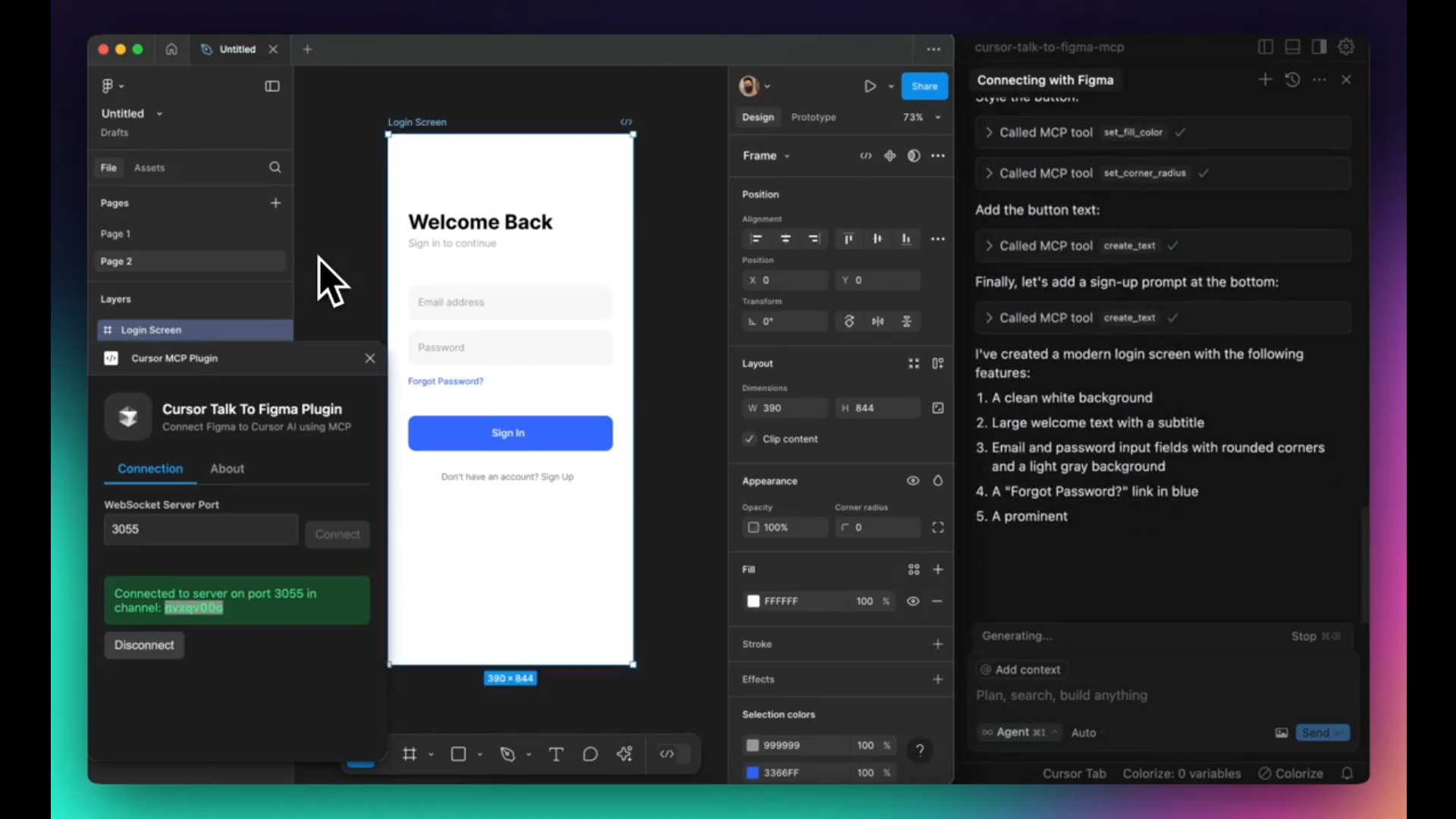
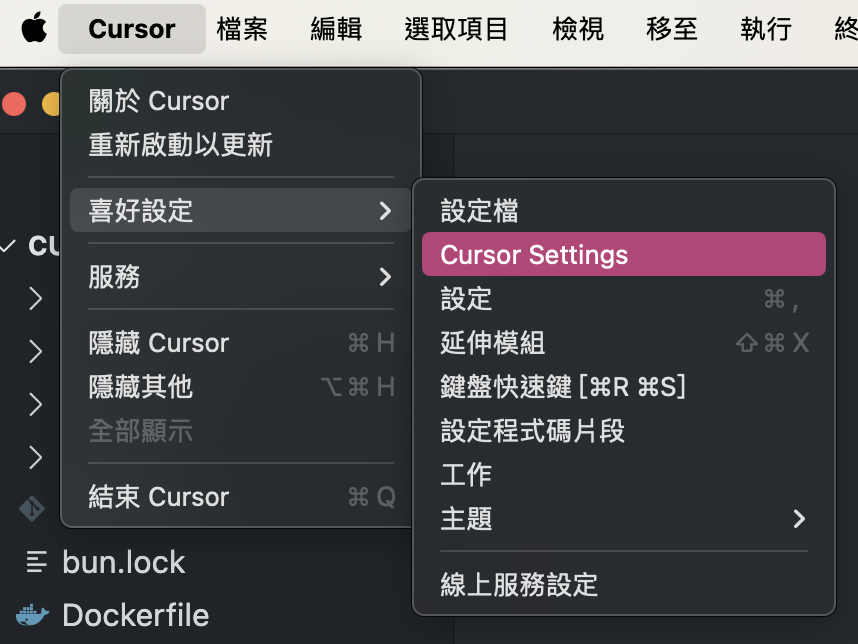
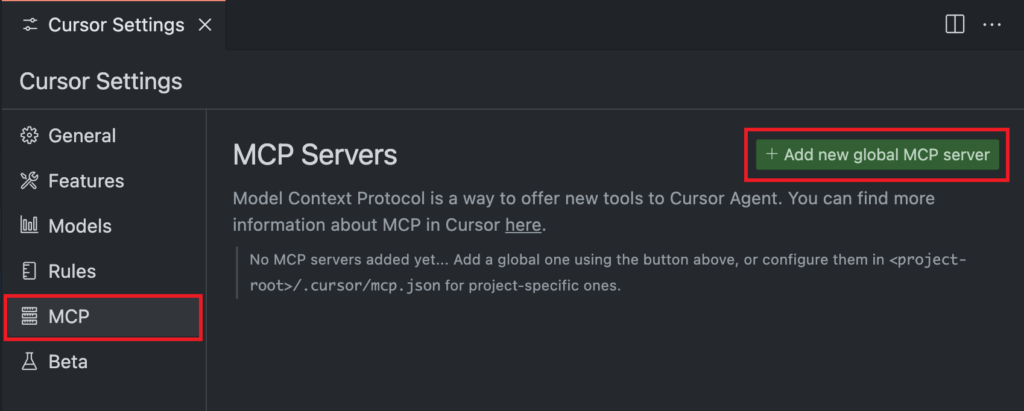
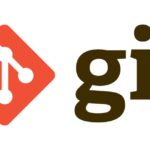

![[Electron筆記] mainWindow & Tray & context-isolation & MessagePort 11 Electron logo](https://www.may-notes.com/wp-content/uploads/2024/05/1_lC9vdCdYvnrtFae0trUe5A-150x150.webp)




![[Weekly] 2025/04/28-2025/05/04 本周紀錄 16 weekly-banner](https://www.may-notes.com/wp-content/uploads/2023/10/jazmin-quaynor-18mUXUS8ksI-unsplash-150x150.jpg)